电脑数据丢失如何恢复?简单数据恢复的办法分享!
在使用电脑的过程中,数据丢失问题几乎是每位用户都可能遭遇的困境。那么,当电脑数据丢失时,我们该如何恢复呢?下面小编就分享几种电脑数据丢失后的恢复方法,轻松找回丢失的数据。
一、回收站找回
电脑上数据丢失的常见原因之一是由于意外删除。如果你只是简单地将文件移动到回收站进行删除,并且尚未清空回收站的话,那么你可以轻松地从回收站中恢复已删除的文件。
只需打开回收站,找到误删除的文件,右键单击选择“还原”即可。此外,如果文件是刚刚被删除的,还可以尝试使用Ctrl+Z快捷键进行撤销操作,以恢复被删除的数据。
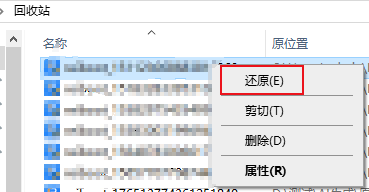
二、临时文件夹恢复
Windows系统会在特定的临时文件夹中存储一些临时文件。当您删除某些文件后,这些文件的副本有时会在临时文件夹中保留。
因此,您可以尝试在这些临时文件夹中搜索并恢复这些文件。通常,临时文件夹的位置位于"C:\Windows\Temp"或"C:\Users\您的用户名\AppData\Local\Temp"。在这些位置进行搜索,可能会找到之前误删文件的副本,从而成功恢复数据。
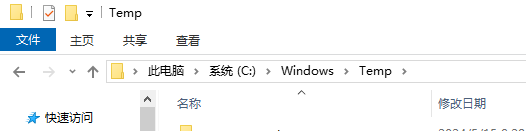
三、从备份中恢复数据
如果有养成了定期备份文件的良好习惯,那么从备份中恢复文件无疑是最简单且最可靠的方法。如果是在移动硬盘、U盘、云盘备份,复制粘贴回电脑即可,如果是在电脑备份数据了,可以打开控制面板-系统和安全-进入文件历史记录,找到备份数据还原到指定位置。
四、通过数据恢复工具恢复电脑数据
当如果上述方法都无法成功找回您电脑中丢失的数据,那么您可以尝试使用专业的Windows数据恢复工具来解决问题。
如牛学长Windows/Mac数据恢复工具,恢复丢失的数据,支持多种存储设备的数据恢复,包括硬盘、U盘、移动硬盘、笔记本电脑、数码闪存等,覆盖广泛的数据丢失场景,如格式化、病毒攻击、文件意外删除、系统崩溃等。
恢复步骤如下:
步骤1:下载牛学长Windows数据恢复工具,启动后选择需要恢复数据的磁盘。

步骤2:选择好需要扫描的数据类型,点击“扫描”,软件将会将开始彻底扫描。

扫描完成后,软件将列出所选位置中的所有文件,点击“文件视图”,即可查看按照数据类别显示的所有数据。

步骤3:勾选需要恢复的数据,然后单击“恢复”按钮选择恢复数据到指定文件夹即可恢复丢失文件。

电脑数据丢失如何恢复?可以使用以上办法找回数据。当然数据恢复办法也不是万能的,建议定期备份重要数据,以确保数据安全,避免数据再次丢失。